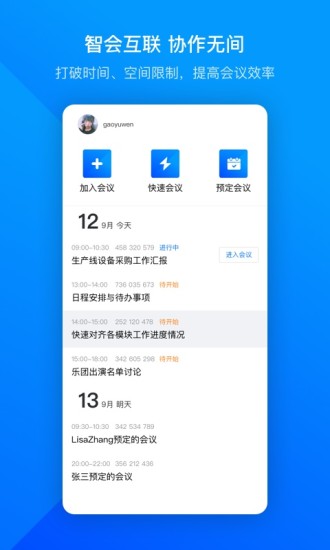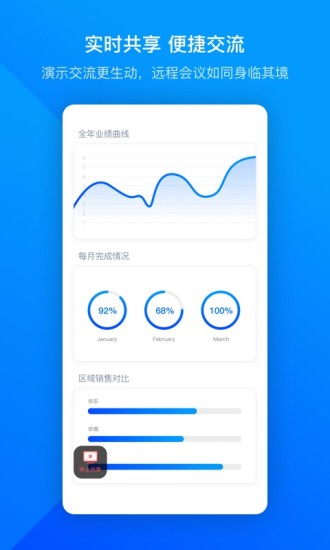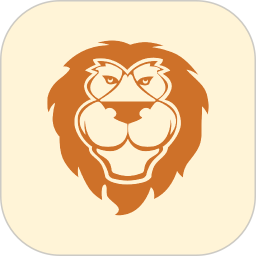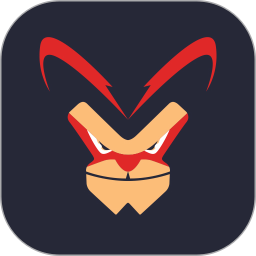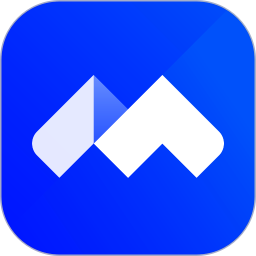
腾讯会议专业升级版为广大工作党提供了超多强大实用的功能,此软件有着专业的视频会议服务支持,大家可以通过它随时开展会议进行工作上的交流,同时还可以在应用内上传文件,开启共享屏幕更便于发起讨论,对于提高工作效率有着很大的帮助。
腾讯会议专业免费版说明:
实时共享,便捷交流,远程会议如同身临其境。
非常不错,高清流畅低延时,非常适合在家办公。
打破了时间、空间的限制,提高了会议的效率。
手机上直接开启视频会议也是比较方便的事情。
交流工作及时清楚,享受移动化办公的便利服务。
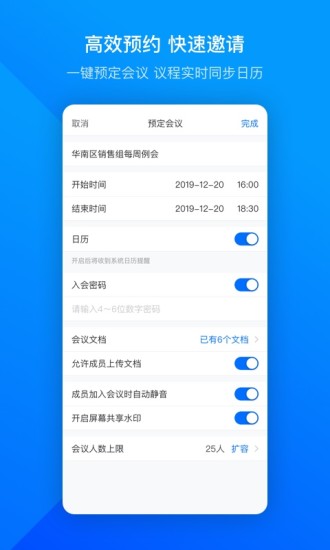
腾讯会议专业版常见问题:
加入会议后没有声音怎么办?
若您加入会议后出现无声现象,请检查您的音频方式接入方式,并检查您的系统默认音频设备是否选择正确,如果不接入任何音频方式,则会出现无声情况。
发起会议后,如何邀请他人?
发起会议后,点击底部的“邀请” ,复制邀请信息,即可通过QQ、微信、企业微信、邮件将邀请信息发送出去。
我是主持人,怎么静音其他与会成员?
会议界面点击“管理成员”按钮 ,在成员列表内可选择全体静音或静音某个与会成员。
我是主持人,怎么解除他人的静音?
当收到某个与会成员申请解除静音的提示时,可选择同意进行解除,在“管理成员”界面可选择主动解除全体静音,或主动解除某个与会成员静音状态。
被主持人静音了,如何申请解除静音?
点击“麦克风”选择“申请发言”,等待主持人通过即可。电话呼入用户:被禁言后按“1”键后并按“#”键申请发言,等待主持人通过即可。
我是主持人,如何转让主持人身份?
会议界面点击“管理成员”,选择您想要转交主持人身份的成员,并点击“更多”。在弹出的选项栏里选择“设为主持人”即可。
共享屏幕时,如何只共享一个窗口,而不是整个桌面?
腾讯会议支持桌面全屏/程序窗口两种模式共享屏幕,点击屏幕下方菜单栏“共享屏幕”按键,选择您要共享的程序窗口,即可实现单个窗口屏幕共享。
会议模式:
快速会议
快速会议又称即时会议,代表您可以立即发起一个会议。
快速会议不会在会议列表中展示,当您离开会议后,不能在会议列表找到此会议。
但您可以在会议开始一个小时内通过输入会议号加入会议的方式再次回到此会议。
当会议持续一小时后,若会议中无人,系统则会主动结束该会议。
登录腾讯会议后,您可以在“主界面”中,点击“快速会议”按钮,无需填写预定信息即可快速创建会议。
预定会议
预定会议需要填写预定信息,会议预定成功后,可同步到您的日历日程中。
您可以在预定会议界面填写“会议主题”、“开始时间”、“结束时间”、“入会密码”等信息,并上传会议文档。
您可以在“会议列表”查看今天以及今天以后的预定会议及会议号。
当您的会议到达您设定的“结束时间”以后,系统不会强制结束您的会议。
所有已预定会议都可以为您保留30天(以预定开始时间为起点),您可以在30天内,随时进入这个会议。
登录腾讯会议后,您可以在“主界面”中,点击“预定会议”按钮,然后填写相关信息并提交即可预定会议。
包名:com.tencent.wemeet.app